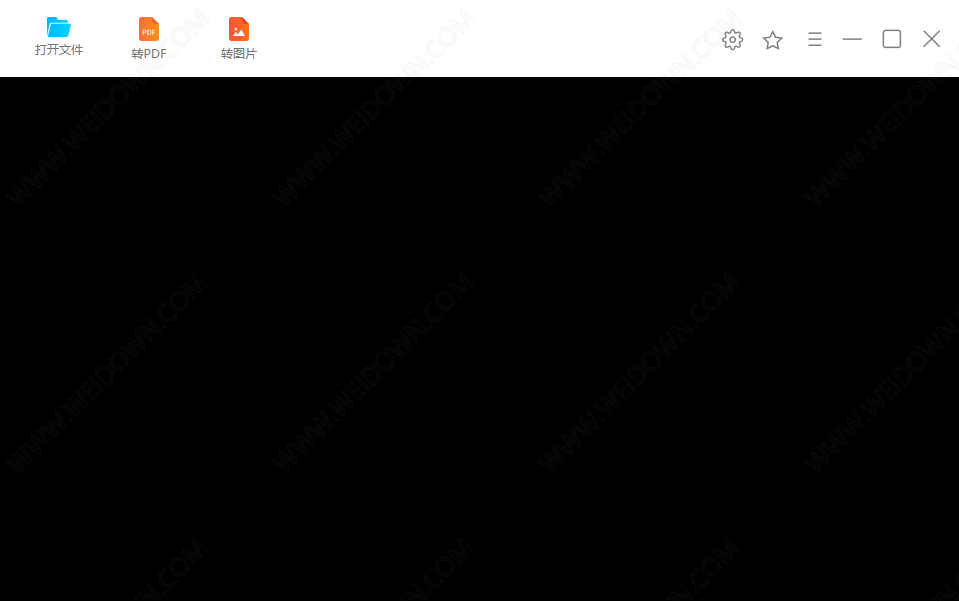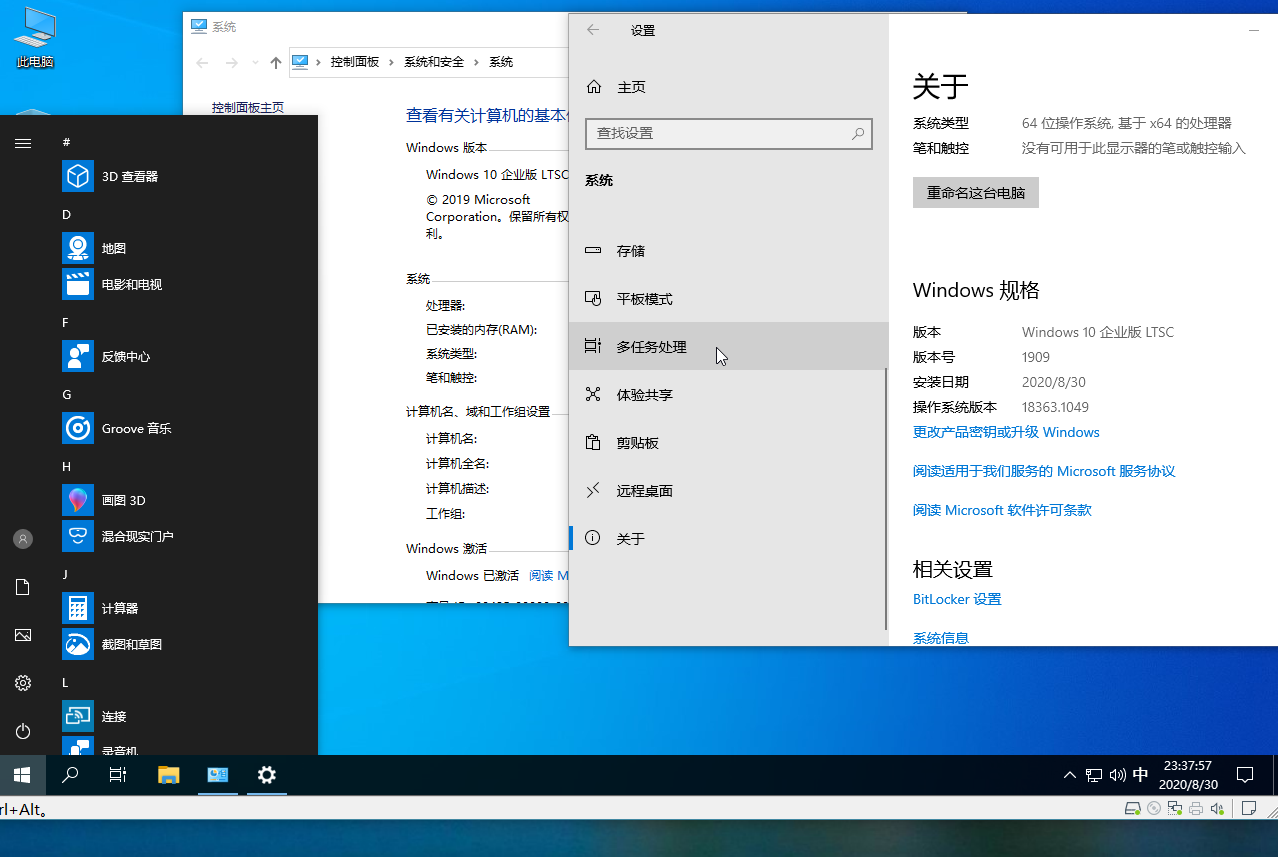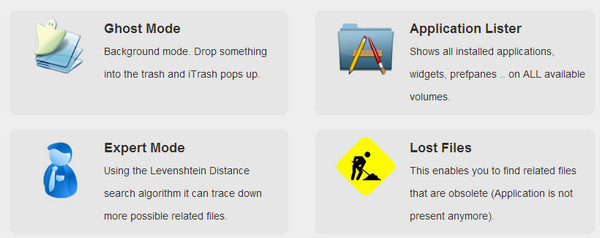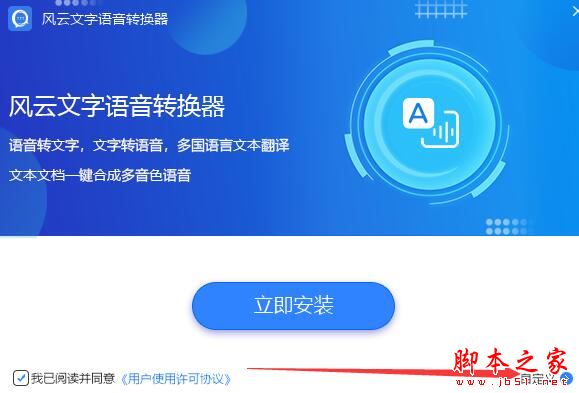DesignSpark PCB下载 DesignSpark PCB PCB设计工具 V8.0 官方免费安装版
DesignSpark PCB是由RS Components分享、功能强劲的免费正版PCB设计工具,每个项目都有无限的原理图图纸,并没有层数的限制,知识兔让您能够毫无约束地发挥创意。
软件优点:
原理图大小不受限制,因此 PCB 设计的创建不受限制!
可自己创建库,知识兔也可以使用知识兔庞大的库
生成制造文件、产生3D视图,知识兔以3D的形式实时检视您的设计
一键生成物料清单并获得即时在线报价
软件功能:
它具有两个主要功能:原理图制作和印刷电路板布局,亦可以连接到业界标准的Spice模拟器进行模拟。
DesignSpark PCB具计算线路阻抗值的设计计算器,和产生三维视觉效果,能够给用家以3D的形式观看属于你的印刷电路板设计。
當所設計的原理圖完成後,再按”Convert to PCB…”按鈕,用家就隨時可以進行autorouting。完成routing後,就可以用3D形式觀看模擬製成品。全3D設置菜單能讓大家在任何角度及隨時查看,再把設計圖以2D的形式去製成如PCB佈局(PCB layout)等文件。DesignSpark PCB 用於原理圖攫取、PCB 版面設計及生成製造文件,不会受电路板尺寸,引脚数及输出类型的实际限制。
DesignSpark PCB支援多种功能,例如Gerber(扩充)输出, excellon plots、图形交换格式(DXF, Drawing Interchange Format) 导入/输出、中间数据格式(IDF, Intermediate Data Format) 输出、自动路由器、设计规则检查以及导入设计和Eagle 设计文件及库(请参阅 Eagle 汇入使用说明书 ,了解更多信息)。當中的Gerber(扩充)输出,设计师能选择制造电路板的人员。
DesignSpark PCB 分享全面标准部件的库,可按需要修改、复制及附加等。先进的 New Part Creation Wizards 有助于轻松地从草稿或利用标准符号及器件封装设计新部件。鼓励分享您的设计、资料库及小贴士,知识兔让其他用户从您的经验中受益。
而DesignSpark PCB最具吸引力的地方是无限制的支持,为每个项目都有无限的示意图表,设计版面又能够融纳面积达一米平方的电路板、无限的层数,针数和组件可供使用。全面及可扩展的资料库库实在为用家带来不少方便。可随时生成材料报告账单,并会分享 RS 订单编号。
用DesignSpark PCB可以把PCB layout以PDF或IDF形式製成文件。可惜的是SketchUp並不支援IDF格式檔,但COLLADA格式檔就可在SketchUp內使用,如果知识兔用家有意把文件在SketchUp進行3D設計,就必須先用PCB Converter把將IDF格式轉換為COLLADA格式。
2014年9月1日- 第6.1版解决了以下问题:
1. 3D视图
放置零件在电路板背面时,用户自定义封装中的棱柱形状没有反转。
当封装类型设置为DILSwitch时,如果知识兔它与只有一个引脚的PCB符号匹配的话,应用程序会在试图产生3D效果时退出。
建立一个新的3D封装时,有时候详细信息不会在第一时间保存,并会在新封装保存到库前再次要求输入详细信息。
每次连续重绘会增加内存的使用。
2. 更改样式
更改在同一位置的通孔和焊盘之间没有长度的轨道的轨道样式可能会导致应用程序退出因为样式改变后轨道会被整理。
3. 设计规则检查
零件对零件的检查是使用零件的’边缘’来进行,而不是把边界当成一个“实心”盒,知识兔从而导致所报告的错误比实际的更少。
4. DXF导入
某些命令没有在最近的格式的DXF文件被正确解读,可能导致导入后没有东西出现在设计中。
5. DXF导出
长的图层名称可能会导致DXF文件在其他软件如AutoCAD和TrueView中是不可读的,尽管图层名称的长度限制为255个字符。
文字项目可能会被放错位置。
6. Gerber导入
在Intelligent Gerber导入中,通过钻孔文件中定义的孔并不总是匹配到相应的焊盘,导致焊盘没有孔。
如果知识兔导入过程中要覆写报告文件的文件夹是唯读的话,应用程序将退出。
7. Goto
Goto栏有时会保留一些已被关闭或重新加载的设计的信息,例如零件的名称,如果知识兔你知识兔点击其中任何一个项目将导致应用程序退出。
8. 库管理器
在3D封装中使用有逗号的名称可能会导致应用程序退出,因为在读取3D图库时会遇到这个名字。
9. 向前变更设计
在一些只有PCB的零件的设计中,进行向前变更设计或完整性检查可能会在试图产生报告时导致应用程序退出。
10. 启动
在极少数的电脑中,通常是运行Windows 7,在Windows API调用后未有返回,应用程序会被阻止启动。应用过程会在任务管理器中出现,但没有东西显示在屏幕上。
11. 更新零件
在某些情况下,当在同一个设计中使用有一个以上封装的零件时,更新这些零件时会导致在设计数据中出现内部故障,潜在地导致了设计文件变得不可读。
12. 返回注释
处理返回注释数据会导致应用程序锁定一个特定的设计。
13. 复制
使用”N”作为网路名称会错误地识别为默认(未命名)的网路,造成复制时的网路连接,令网路与原来的没有合并。
复制时没有从原来的零件中复制焊盘样式的异常。
14. 编辑轨道
用退格键来删除以前的分段,通过退格通孔时并没有改变当前活动图层。
15. SCM/PCB 检查
如忽略只有PCB的零件焊盘会输出格式错误的警告信息到报表中。
16. 绘制
在绘图对话框中的预览没有包括过孔。
17. 项目
如果知识兔在添加PCB设计到项目的过程中中途取消的话(例如在提示保存旧格式的设计文件),这个文件可能只是部分相连到项目,然后知识兔会导致应用程序退出。
18. 重新命名
如只是更改名称中的大小写(如重命名mux25到MUX25),重新命名整个项目的网路时会被锁定。
19. 报告
图层报告包含错误信息代替原本的图层类型信息。
20. 框架选择
多次使用框架选择(Frame Select )会失去先前的选择,并停留在取消选择模式。
21. 下一个错误
从零件筒(Component Bin)中拖拉一个零件时,按下一个错误(Next Error)的快捷键可能会导致释放移动零件时令应用程序退出。
22. 贴上
不能在电路图符号和电路图设计之间进行复制/贴上。
23. PDF格式输出
缺少字体会引起PDF输出失败。
24. 覆铜
导热辐条会在禁止铜的区域内添加。
25. 样式
如果知识兔在焊盘属性(Pad Properties)中圆角半径对于焊盘的宽度过大的话,会产生没有用途的错误信息。
26. 转换成PCB
只有电路图和只有PCB的零件会出现一些问题。
破解说明:先安装官方原版,安装后正常运行一次,它会提示你需要序列号才能保存文档,知识兔输入任意序列号会提示错误,关闭软件,知识兔使用 Patch.exe 破解即可。破解后保存菜单可以正常使用,无广告窗口。
下载仅供下载体验和测试学习,不得商用和正当使用。